[视频]Windows 7 操作系统添加第二时钟
关于后天Windows 7 操作系统添加第二时钟,期待您的经验分享,谢谢你帮我,祝你快乐,愿你事事如意
!
更新:2023-12-30 21:37:16自创经验
来自蘑菇街https://www.mogu.com/的优秀用户电脑人人有经验,于2018-02-18在生活百科知识平台总结分享了一篇关于“Windows 7 操作系统添加第二时钟司马南”的经验,非常感谢电脑人人有经验的辛苦付出,他总结的解决技巧方法及常用办法如下:
 [图]2/9
[图]2/9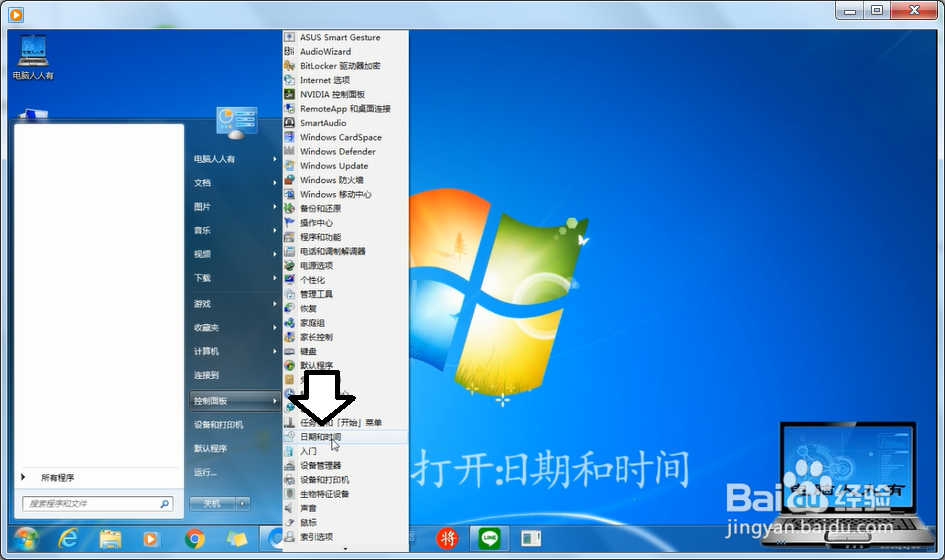 [图]3/9
[图]3/9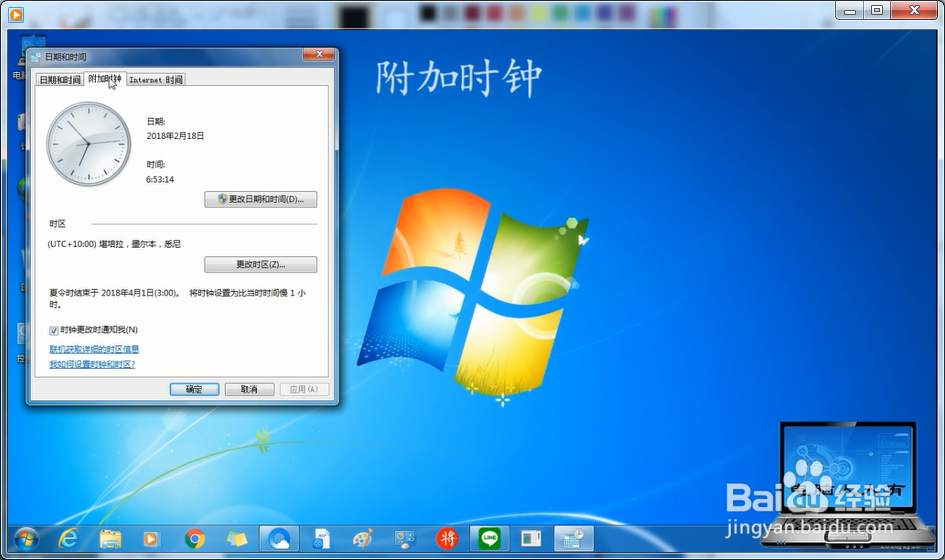 [图]4/9
[图]4/9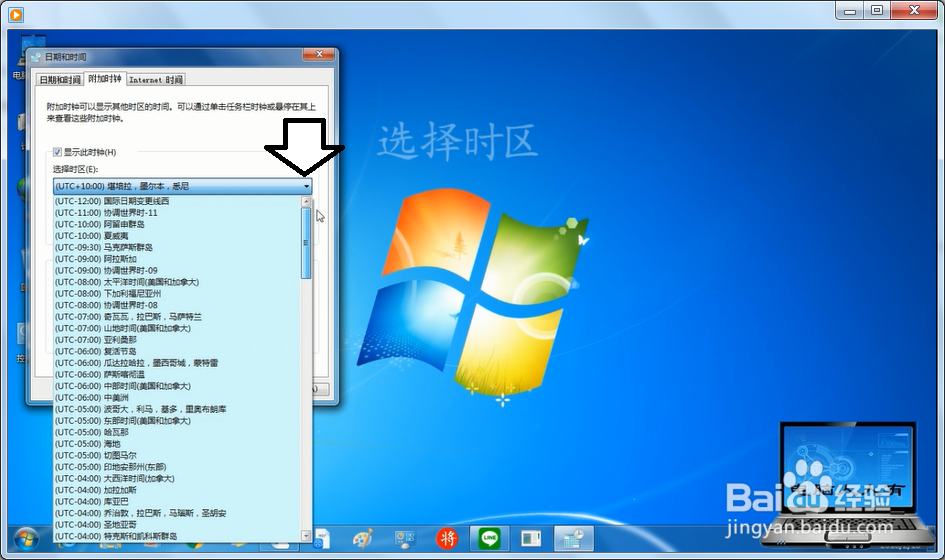 [图]5/9
[图]5/9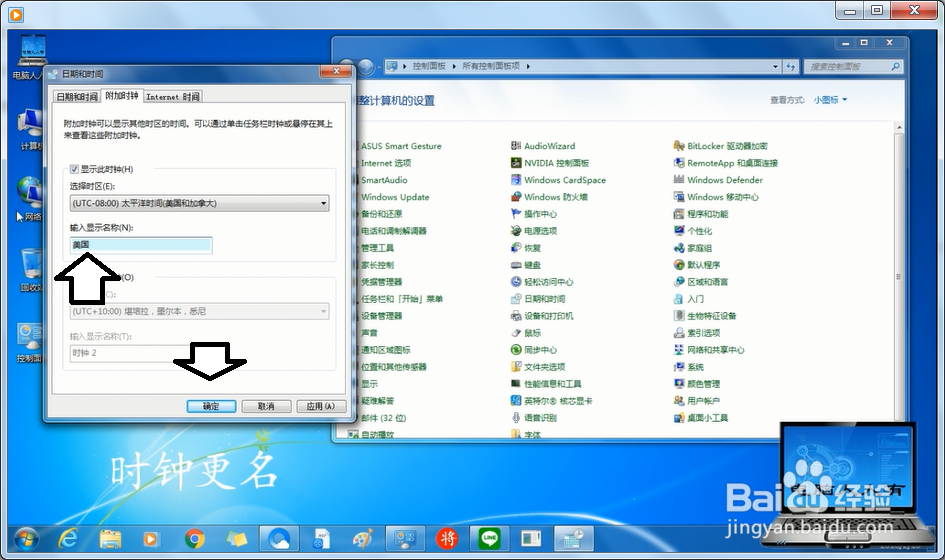 [图]6/9
[图]6/9 [图]7/9
[图]7/9 [图]8/9
[图]8/9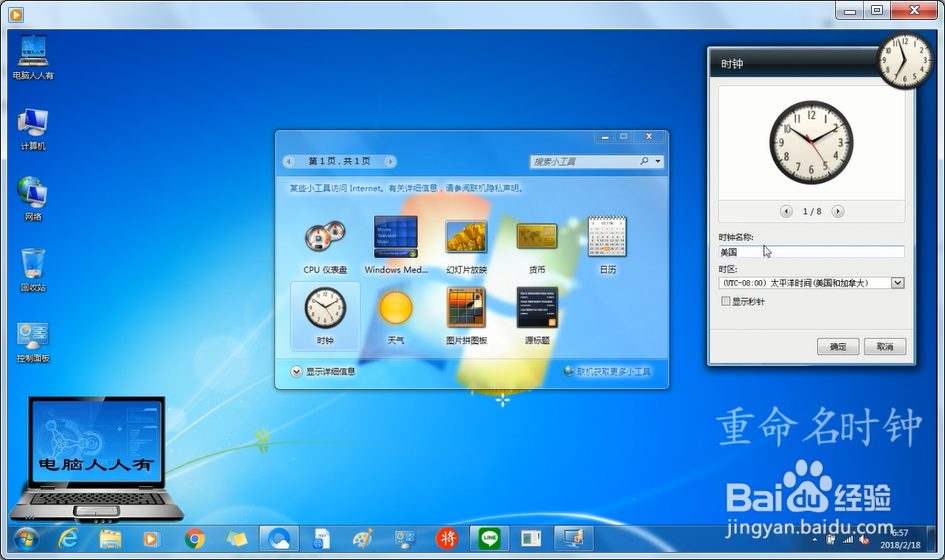 [图]9/9
[图]9/9 [图]
[图]
使用LINE客户端和世界各地的亲朋好友语音聊天,便捷,省事。但是如果时区相差太大,可能会影响对方的生活或睡眠,这时不妨设置一个不同时区的时钟,时刻提醒自己,这样就比较方便了。
方法/步骤
1/9分步阅读开始→控制面板。
 [图]2/9
[图]2/9控制面板→日期和时间。
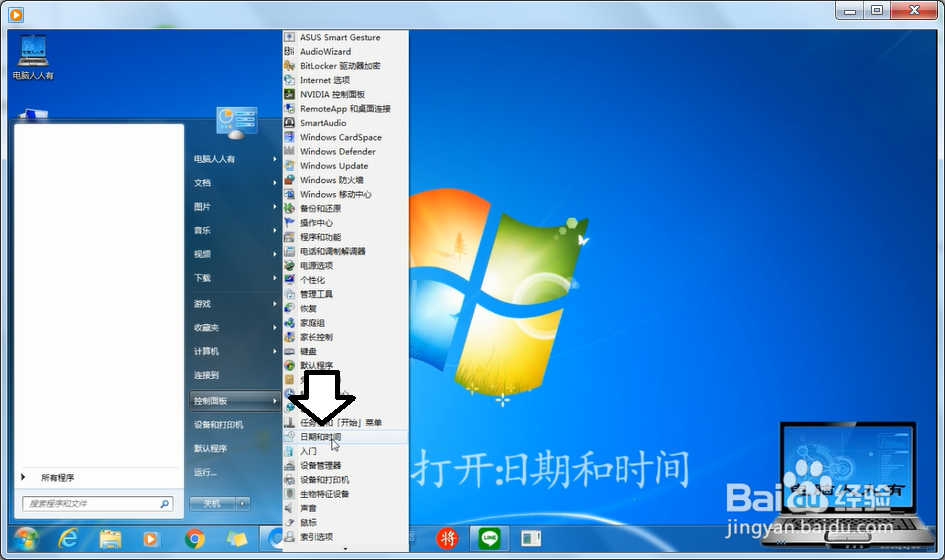 [图]3/9
[图]3/9附加时钟。
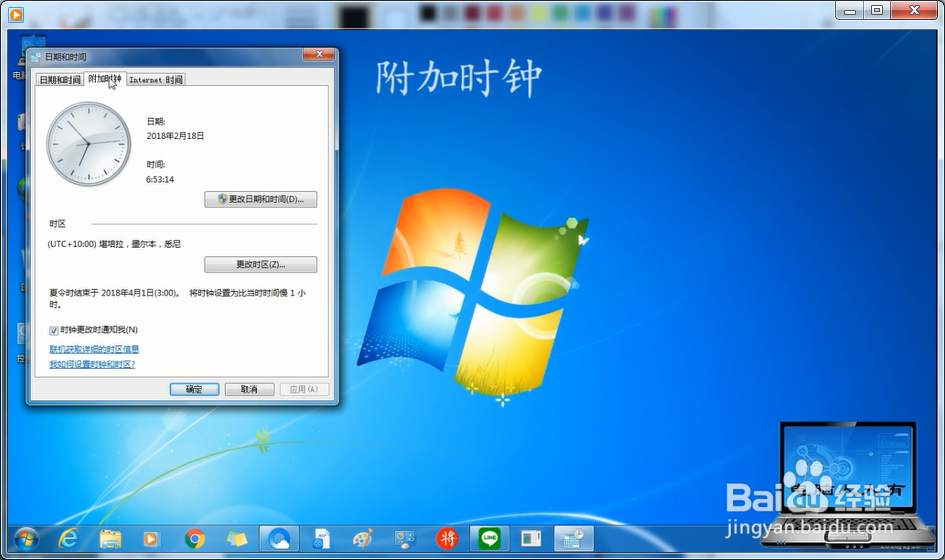 [图]4/9
[图]4/9勾选显示此时钟→点击选择时区的下拉菜单箭头→选择需要显示的时区。
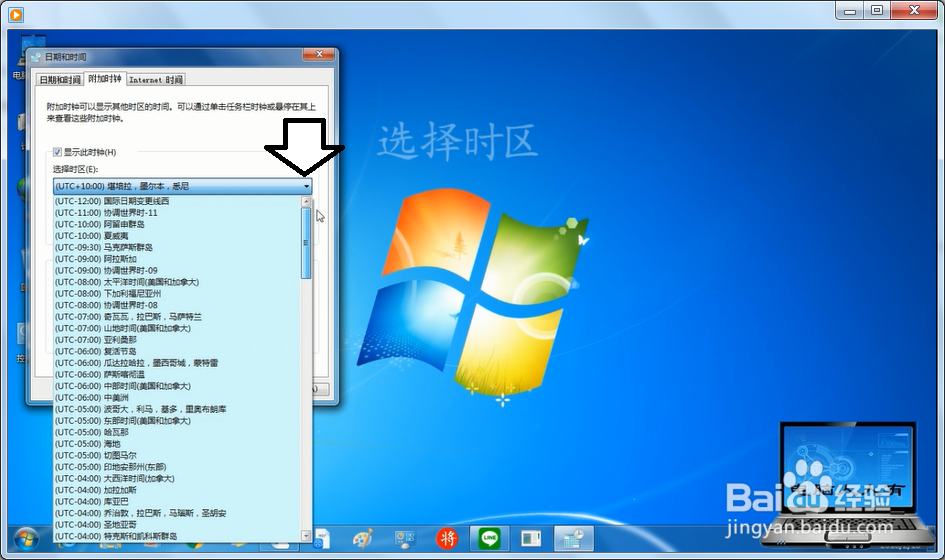 [图]5/9
[图]5/9再给时钟更名→确定。
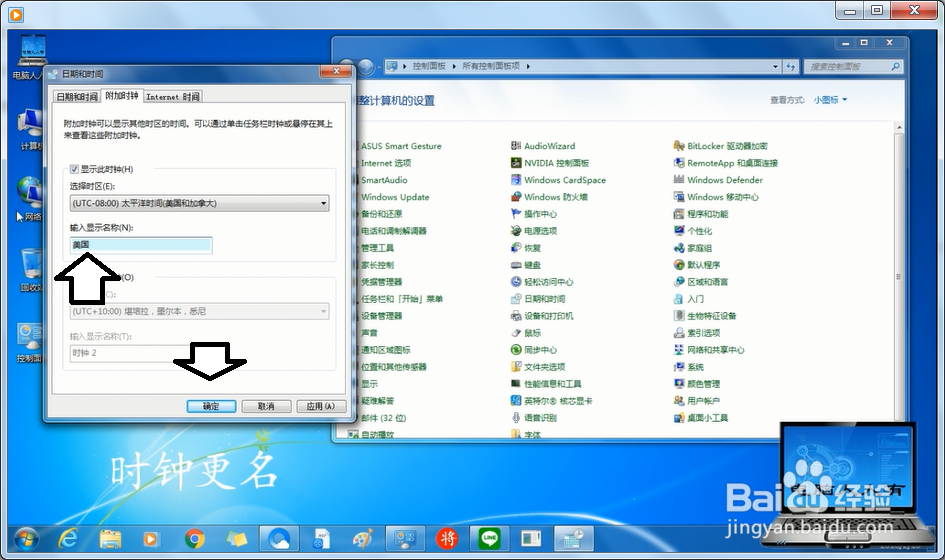 [图]6/9
[图]6/9设置完成,将鼠标靠到任务栏通知区的时钟显示区域就能够同时显示两个时区的时间。
 [图]7/9
[图]7/9再右键点击桌面→小工具→点击时钟。
 [图]8/9
[图]8/9点击时钟→选项→重命名时钟,选择时区→勾选:显示秒钟→确定。
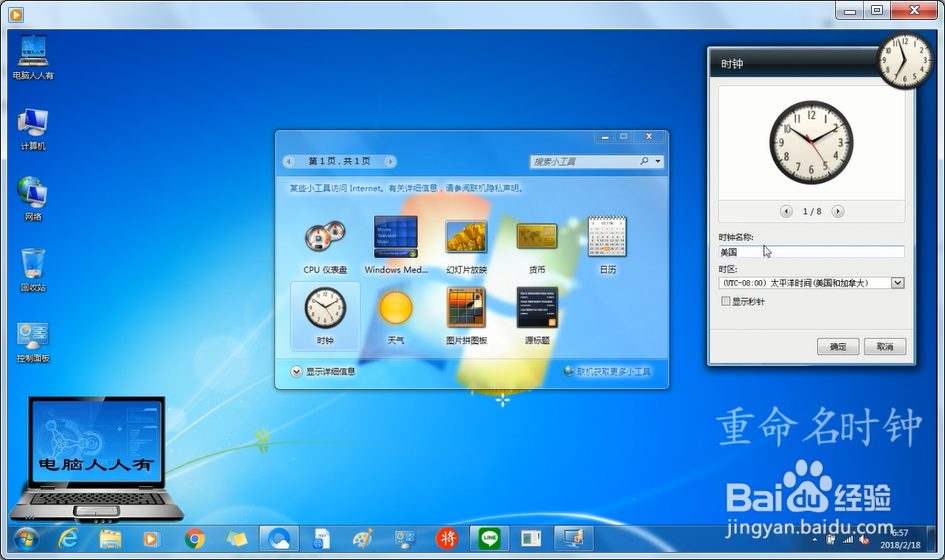 [图]9/9
[图]9/9两个时区的时间,一目了然。
 [图]
[图]时尚/美容经验推荐
- Q西瓜视频如何申请未成年人充值退款
- Q热点淑女怎样扎出小清新发型
- Q求推荐怎样瘦腿才是最快方法
- Q怎么学朋友圈一条线是屏蔽了还是删除了
- Q了解学生瘦脸的最快方法
- Q听说牛仔阔腿裤搭配什么鞋
- Q什么情况如何瘦肚子:怎样快速瘦肚子
- Q每日一问如何正确补水?
- Q有哪些瑜伽入门动作图片教程
- Q该怎么怎样让脸变白
- Q了解下领带打结详解
- Q一般正确的淡妆化妆步骤-怎样画淡妆
- Q哪的女士黑色风衣搭配
- Q什么中国护肤品十大品牌排行榜
- Q说明全球护肤品十大排名,买得起的大牌必须...
- Q怎么办冬天阔腿裤怎么穿好看
- Q想知道中国护肤品十大品牌排行榜
- Q请问中国护肤品十大品牌排行榜
- Q哪的女西装外套配什么裤子
- Q什么情况中长款外套怎么搭配
- Q[视频]如何在steam上购买游戏
- Q微信怎么与王者荣耀解除授权
- Q健康码和行程码在微信哪里
- Q渝快保怎么查询保单是否生效?
已有 40171 位经验达人注册
已帮助 286694 人解决了问题


